当您需要将小米音箱连接到新的无线网络或检查现有连接的稳定性时,您需要一个简单明了的操作流程。本篇文章将为您提供一份详细的指南,介绍小米音箱更换网络的步...
2025-07-07 8 网络
在数字化时代,文件共享已成为日常工作和生活中不可或缺的一部分。当我们提到“本地网络共享传输文件”,我们指的是在局域网(LAN)内,将文件或数据从一台计算机安全高效地转移到另一台计算机的过程。这种传输方式不仅方便快捷,还可以避免使用外部存储设备可能带来的安全风险。
什么是本地网络共享传输文件?
局域网内的文件共享是指利用现有的网络设施,在同一网络环境中的多台计算机间共享文件资源。这意味着用户可以通过网络将文件从一台设备传输到另一台设备,从而实现数据的即时访问和共享。
为什么需要本地网络共享传输文件?
在多台计算机的办公环境中,本地网络共享传输文件可以大大提高工作效率。它使得文件的传递不再需要通过物理介质(如U盘、硬盘等),而是通过网络实现快速传输,减少物理介质可能带来的丢失或损坏风险,同时也能更好地保护数据安全。
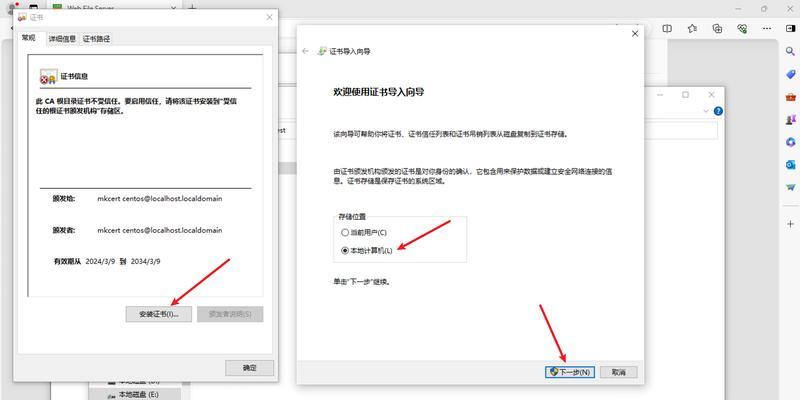
准备工作
确认网络环境
确保所有需要共享文件的计算机均连接在同一个局域网内,且网络设置允许文件和打印机共享。
设置共享权限
在所有计算机上进行网络发现和文件共享设置,确保每台设备都被网络中的其他计算机所识别。
步骤一:设置文件夹共享
在Windows系统享文件夹
1.找到想要共享的文件夹。
2.右键点击选择“属性”。
3.切换到“共享”标签页。
4.点击“高级共享”,勾选“共享此文件夹”。
5.根据需要设置共享权限,点击“确定”保存设置。

在macOS系统享文件夹
1.打开Finder。
2.右键点击想要共享的文件夹,选择“获取信息”。
3.切换到“共享与权限”标签页。
4.点击锁形图标,输入管理员密码进行修改。
5.点击加号,添加用户并设置权限。
6.最后点击“共享文件夹”按钮。
步骤二:访问共享文件夹
在Windows系统中访问共享文件夹
1.在文件资源管理器的地址栏输入`\\[计算机名或IP地址]\[共享文件夹名]`。
2.按回车,系统会提示输入有权限访问该共享的账户和密码。
3.输入正确信息后,即可访问共享文件夹。
在macOS系统中访问共享文件夹
1.在Finder中,点击“前往”菜单,选择“连接服务器”。
2.在服务器地址输入框中输入`smb://[计算机名或IP地址]/[共享文件夹名]`。
3.点击“连接”,输入有权限访问的用户名和密码。
4.连接成功后,共享文件夹将出现在Finder窗口中。
步骤三:文件传输操作
在访问到共享文件夹后,文件传输变得非常简单。只需通过复制粘贴或拖放的方式,就可以将文件从本地计算机传输到共享文件夹中,或者从共享文件夹中将文件下载到本地计算机。
注意事项
确保网络连接稳定。
使用复杂的密码来增强共享的安全性。
定期检查共享文件夹的权限设置,以防止未授权访问。
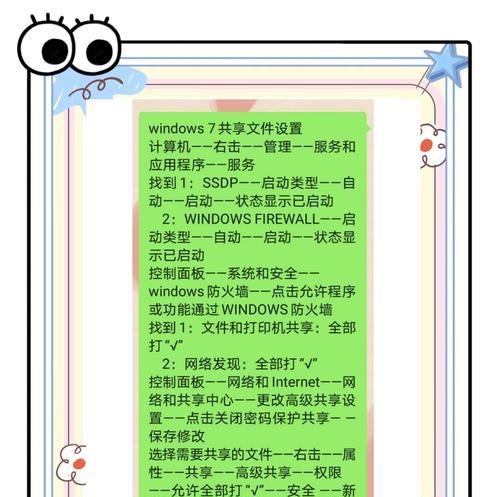
综合以上,本地网络共享传输文件是一种方便、高效的数据传输方法。通过简单的设置和操作步骤,即可实现局域网内计算机间的文件共享。随着网络安全意识的提升,合理配置共享权限,确保数据的安全性,也是每一个网络用户应当注意的细节。希望本文能够帮助您更高效地利用网络共享文件,简化工作流程,提高工作效率。
标签: 网络
版权声明:本文内容由互联网用户自发贡献,该文观点仅代表作者本人。本站仅提供信息存储空间服务,不拥有所有权,不承担相关法律责任。如发现本站有涉嫌抄袭侵权/违法违规的内容, 请发送邮件至 3561739510@qq.com 举报,一经查实,本站将立刻删除。
相关文章

当您需要将小米音箱连接到新的无线网络或检查现有连接的稳定性时,您需要一个简单明了的操作流程。本篇文章将为您提供一份详细的指南,介绍小米音箱更换网络的步...
2025-07-07 8 网络
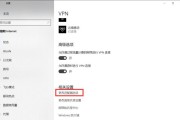
网络代理的共享设置是一个被众多网络用户所需求的技术,它能够让我们更有效地利用网络资源,特别是在需要跨越不同设备或网络环境时。本文将为你详细介绍网络代理...
2025-06-17 13 网络

在数字化办公和协作日益频繁的今天,网络共享盘作为一种便捷的文件共享方式,受到许多企业和个人的青睐。然而,当您遇到无法访问网络共享盘的情况时,可能会感到...
2025-06-17 11 网络

当我们购买网络机顶盒时,了解其芯片型号是非常关键的一步。芯片作为机顶盒的心脏,直接决定了设备的性能和功能。如何查看网络机顶盒的芯片型号呢?接下来,我将...
2025-06-08 16 网络
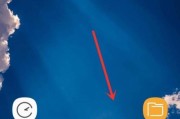
在智能手机使用过程中,我们经常需要调整或设置网络连接,以适应不同的应用场景。对于三星手机用户来说,如何打开软件网络是他们经常会遇到的一个问题。本文将详...
2025-06-07 19 网络

网络密码共享与管理:正确方式与技巧在数字化时代,密码是网络安全的第一道防线。正确共享和管理网络密码不仅可以提升工作效率,还能保障信息安全。本文将全...
2025-06-03 26 网络